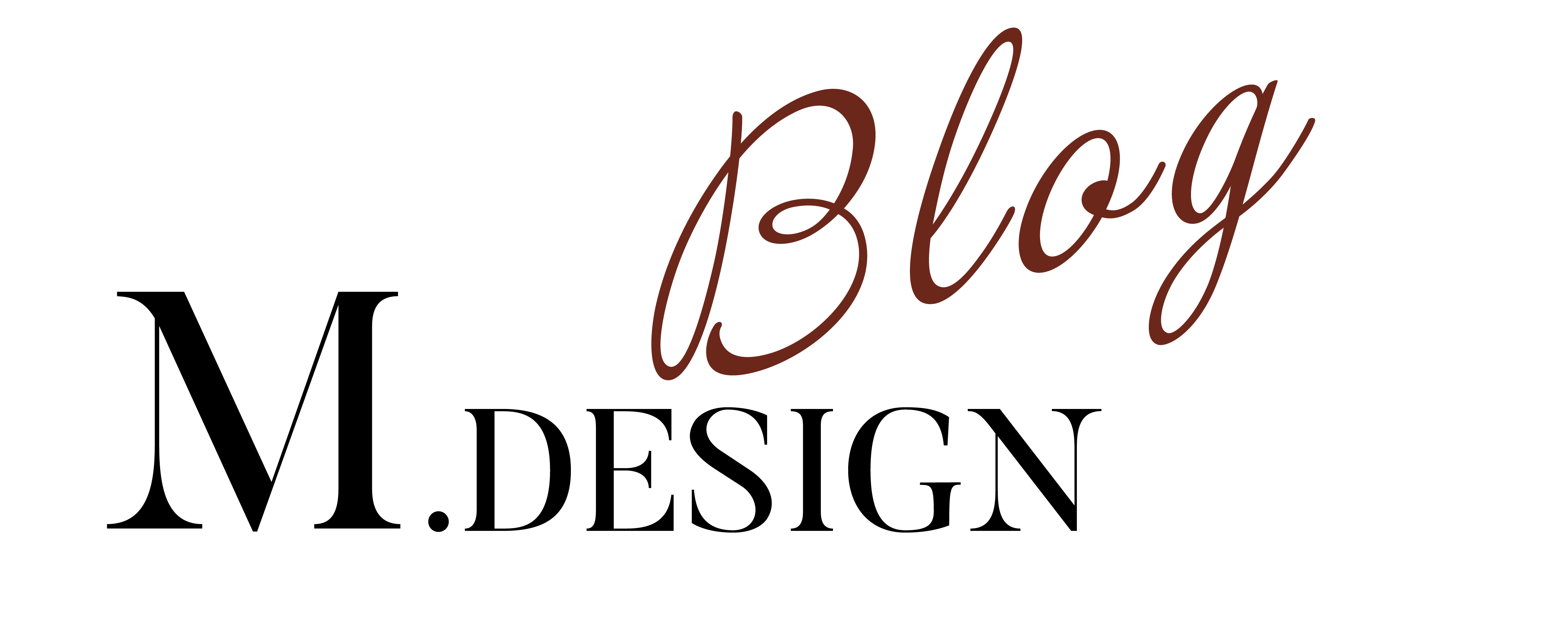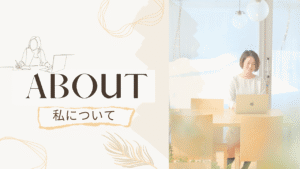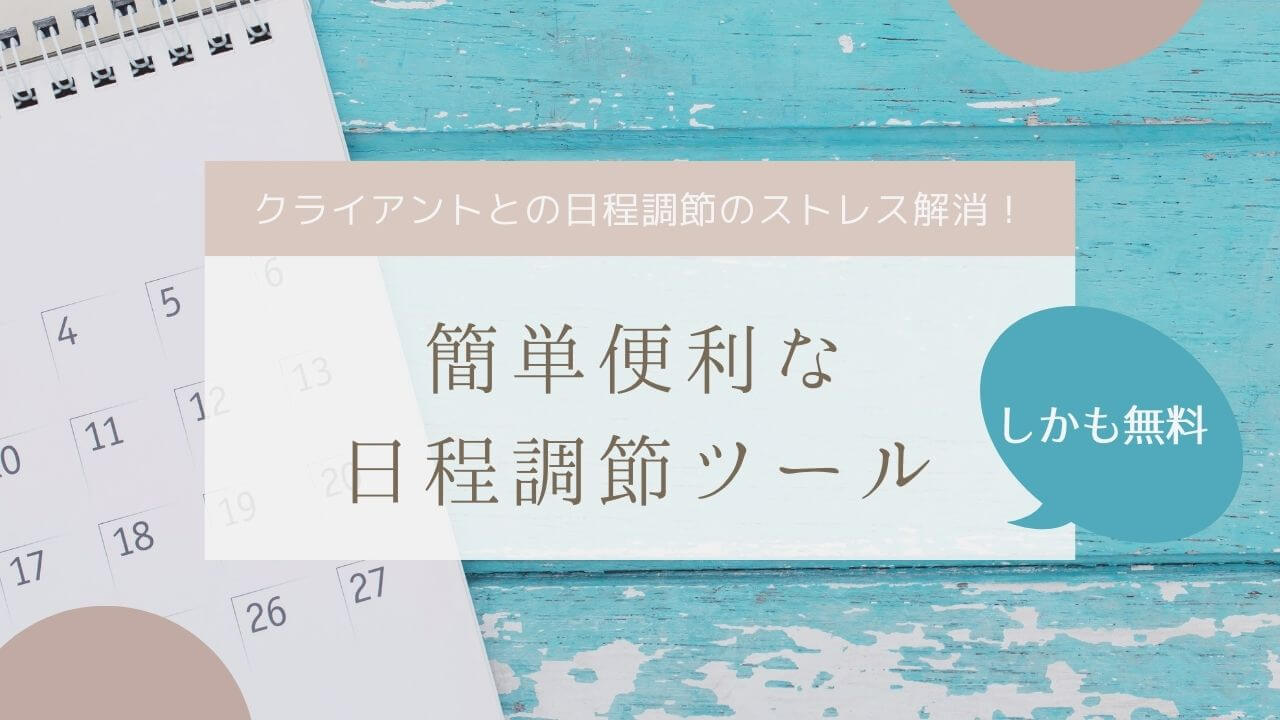個別相談や、打ち合わせなどお客様と予定を合わせなければならないシーンて多いですよね。
そんなとき便利な日程調節ツールをご紹介します!

ご都合のよい日程を3つほど送っていただけますか?
○月○日15:00〜
○月○日11:00〜
○月○日12:00〜
でお願いします!


申し訳ありません、その日程はすべて埋まっておりまして…他の日程をまた送っていただけませんか?
なーんて、クライアントとの日程を合わせるのって意外と大変。
日程が合わなくて何度も何度も連絡することに…。
意外とそういうやり取りにとられる時間ってばかになりません。
そんなとき、日程調節をスムーズに、かつ簡単に行える便利な無料ツールをご紹介します!
これを知ったらもう手放せないこと間違いないです。
私は主にクライアントとの打ち合わせの日程調節に利用していますが、ほかにも無料相談会の予約の時などにも利用できたり、色んなところに使えます。便利さに感動しました!
eeasy 日程調節を革新するビジネスツール
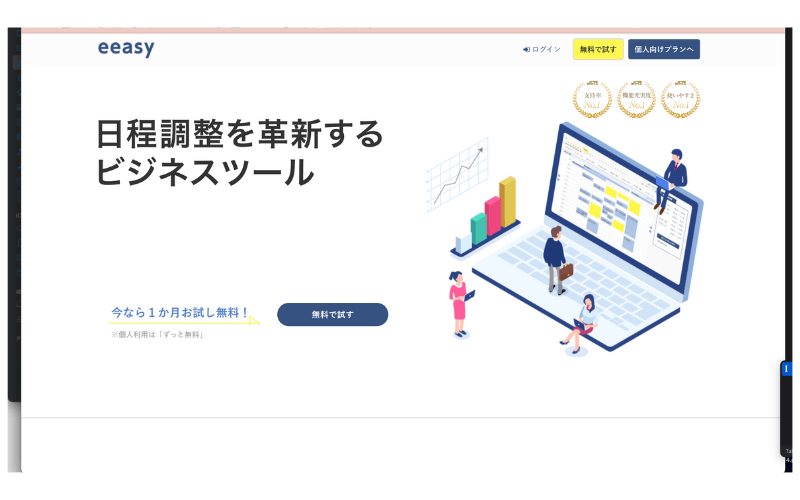
eeasyのおすすめメリット
まずは私のイチオシ
日程調節を革新するビジネスツール『eeasy』
https://eeasy.jp/
↑
eeasyのサイトに飛びます。
これは本当にいいです。
個人だと無料で使えるんですが、これが無料!?って思いますね。
月額払いたいくらいの機能です。
簡単にシステムをいうと、自分の空いている日程をURLで相手に送って、 相手にそこからお好きな日程を選んでもらう日程調節ツールになります。
しかも自分のgoogleカレンダーか、Outlookと同期すると自動的に予定が入っていない日程を抽出してくれるし、相手が日程調節を完了すると、勝手に自分のカレンダーに予定がはいるんです!
eeasyの便利なポイント!
- 打ち合わせシーンを「web会議」にすると、ZOOMのURLまで自動で発行される。
- 相手がeeasyに登録していなくても良い。
- ダブルブッキングしない。
web会議にすると、ZOOMのURLまで自動で発行される。
eeasyなら打ち合わせシーンをweb会議にすると、ZOOMかGoogleMeetのどちらかで自動でURLを発行してくれます。これが本当に便利。今までなら日程が確定したらZOOMのURL発行をして、それを相手に送って…という手間が一気に解消されます。ZOOMのURL送るの忘れてた!なんて失敗もなくなります。
相手はeeasyに登録しなくてもよい
これも重要な所。せっかく便利なシステムでも、お客様にも会員登録などしてもらわないといけないツールだと、導入をためらいませんか?eeasyは相手は登録しなくても日程調節できるので本当に助かります。
ダブルブッキングなし
常に最新のカレンダーが反映されるので、ダブルブッキングの心配もありません。複数の相手と同時に日程調節している時も安心です。
この便利さが伝わったでしょうか?
日程調節ツールというものを使ったことがない方は、ぜひ使ってほしいです!
無料なので試さない理由はない!と思います。
eeasyのデメリット
デメリットってあまり思い浮かばないくらいなんですが、あえて言えば初期設定が多少めんどくさいところでしょうかね。
他の日程調節ツールでいうと、TimeRexは初期設定がすごく簡単でした。
使い方
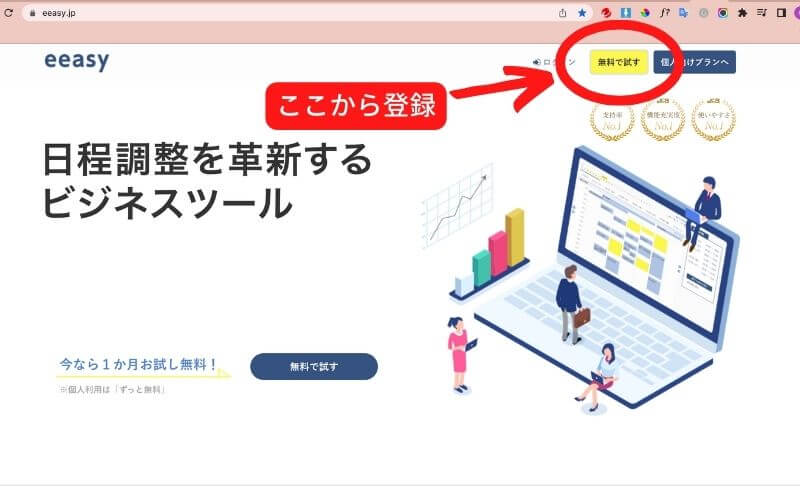
googleでeeasyと検索しましょう。個人は無料で利用できます。
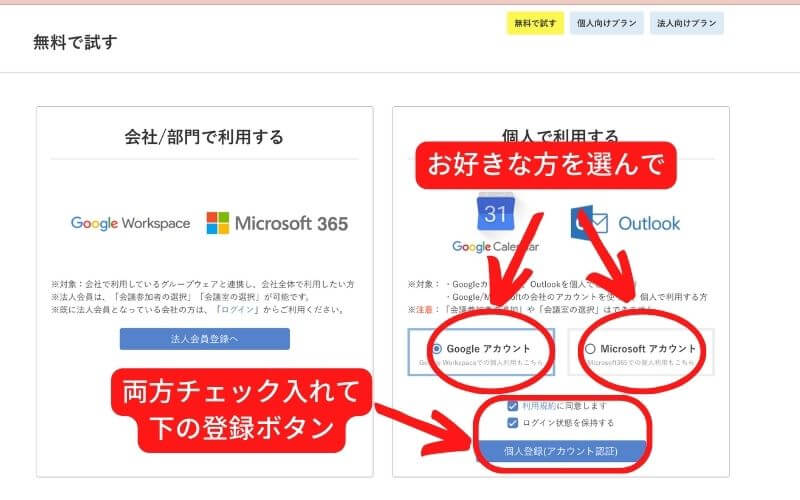
googleアカウントか、Microsoftアカウントが必要です。
利用規約とログイン状態保持にチェックを入れて登録ボタンを押したら登録完了。
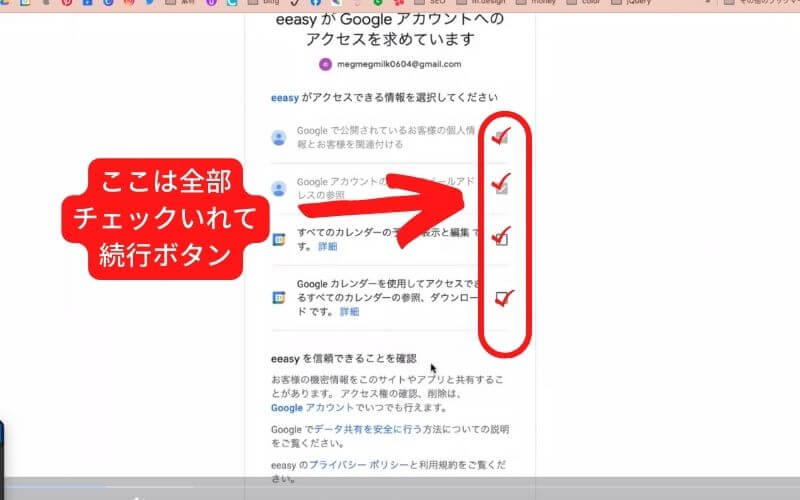
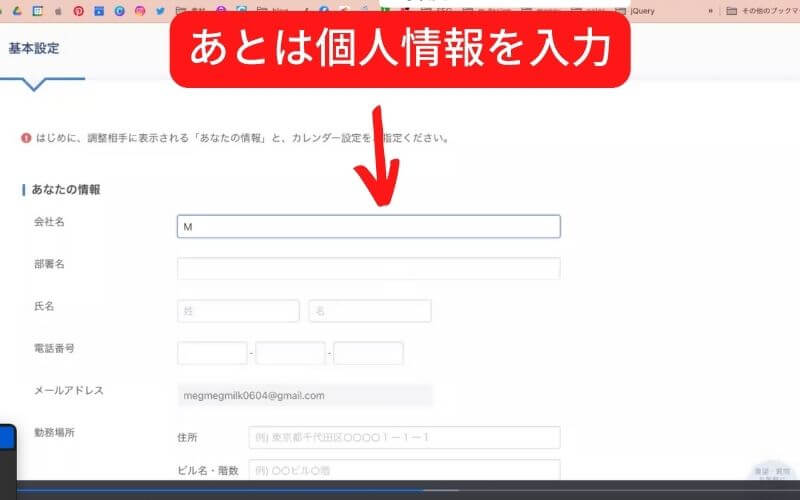
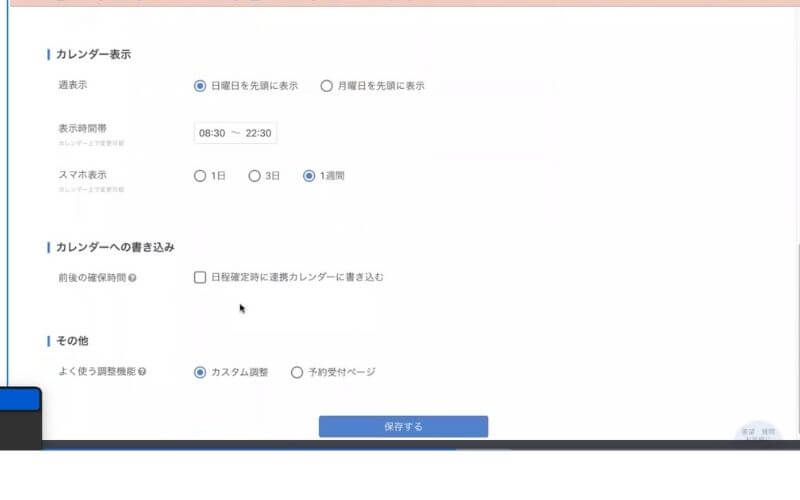
週表示:カレンダーの先頭を日曜日か月曜日に設定
表示時間帯: 24時間の中から表示する時間帯を選びます。基本的には営業時間でいいと思いますが、営業時間外にも日程調節を入れることがある場合は、広めに設定しておきましょう。
スマホ表示:スマホで表示した時にどのように表示するか設定します。
前後の確保時間:会議と会議の間に時間が必要な場合に設定します。とりあえずチェックしておいた方が無難です。
よく使う調節機能:私はカスタム調節しか使わないのでこちらにチェックを入れています。

ここは自由に打ち合わせ可能時間や打ち合わせ時間を入力しましょう。
打ち合わせ可能時間の昼休みの「打ち合わせを入れない」にチェックを入れると、昼休みに設定した時間帯は打ち合わせが入らないように設定できます。
ここのシーン設定で設定しなくても、日程調節の画面で昼休み時間帯を除外することもできます。
また、オンラインではなくオフライン会議の場合、「前後の確保時間」というところで移動時間などを設定することもできます。私はすべてオンラインですが、前後15分は確保時間として設定しています。
ここの設定はあとから訂正することもできるので、とりあえずで登録しちゃいましょう。
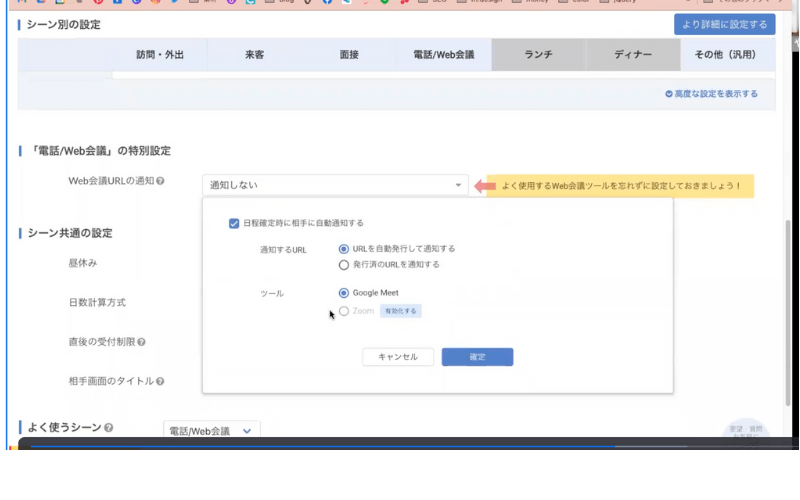
ZOOMやGoogleMeetの会議で利用する方はここを絶対設定してください。
今回はZOOMの場合で説明します。
「日程確定時に相手に自動通知する」にチェックをいれて、ツールのZOOMを有効化します。
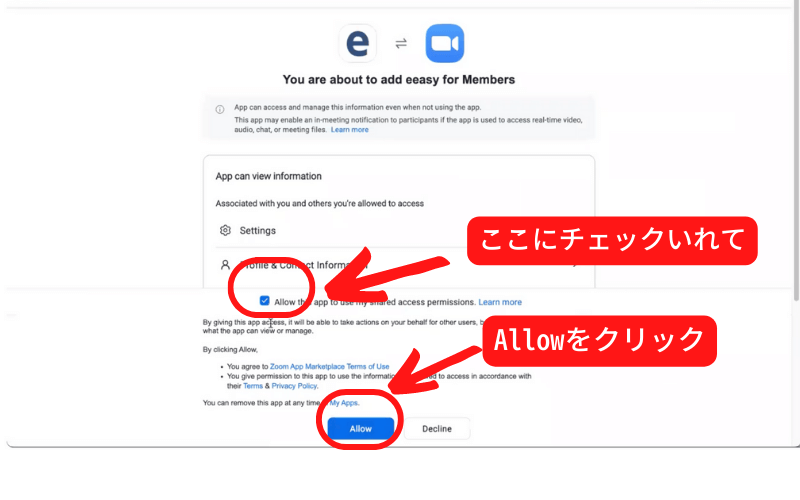
すると、eeasyとZOOMの連携画面になるので、画像の通りにチェックを入れてAllowボタンを押してください。
これであなたのZOOMと、eeasyが連携されます!
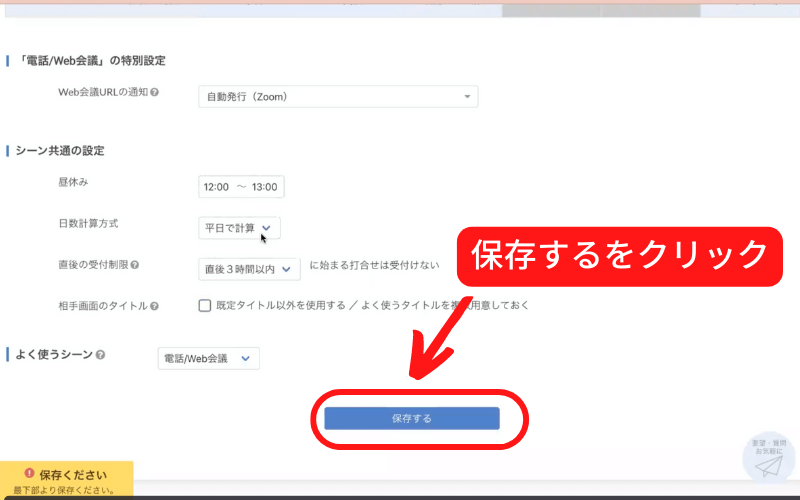
あとは細かい設定をして保存すると、設定が完了します。
意外と長いですかね…。だけど、最初にここまで設定してしまえば、あとは簡単です。
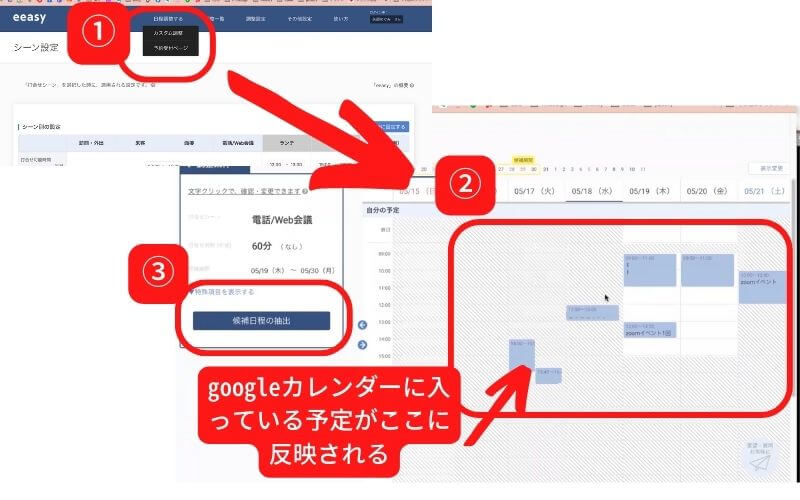
ここから実際に日程調節をしていきます。
「予約受付ページ」は、毎回同じ日程調節をする場合に使えますが、私はその時によって予定もかわりますし、毎回自分で調節したいので「カスタム調節」しか使いません。
まずは、上部メニューの「日程調節する」から、「カスタム調節」を選びます。①
すると、googleカレンダーと連携されているのでカレンダーに予定が入っているところが反映されます。②
あとは候補日程の抽出をクリック。③
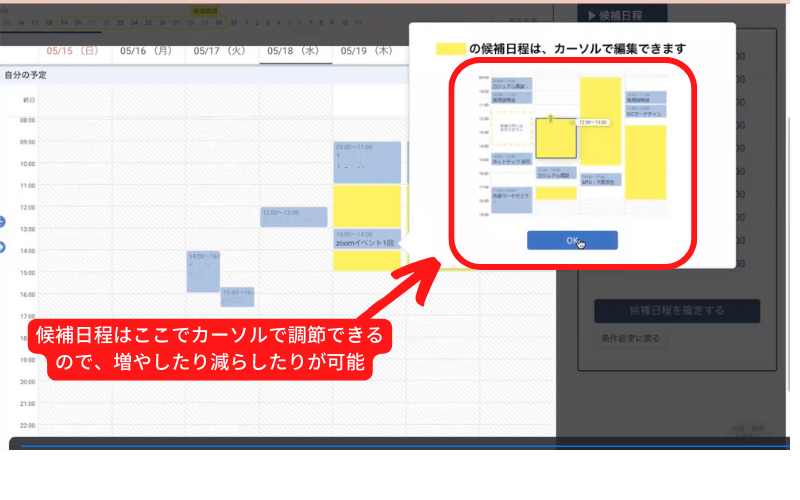
カレンダーには予定が入っていないけれど、ここは打ち合わせを入れたくないな〜だったり、色々あると思うのでここでカーソルで日程を調節します。黄色になっている部分が調節可能範囲なので、減らしたり、増やしたりしましょう。このままでいい場合は、何もいじらなくても大丈夫です。
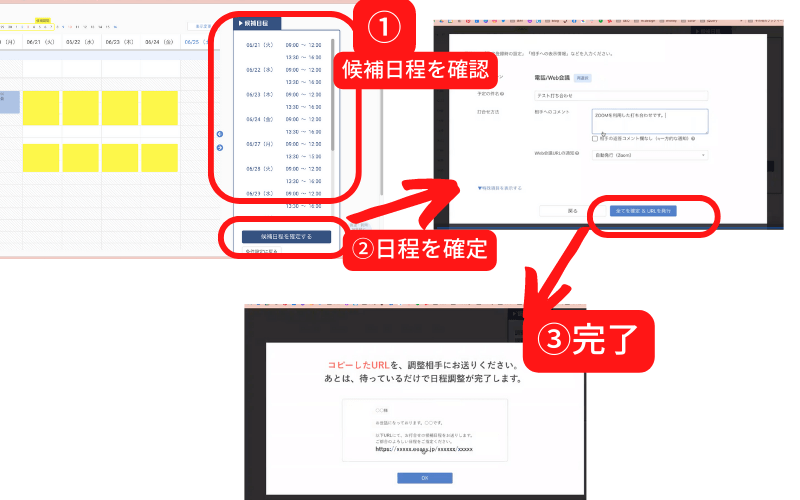
あとは日程を再度確認してから候補日程を確定します。
打ち合わせの件名やメッセージを入力して「全てを確定&URLを発行」で発行されたURLを相手に送れば完了です!おつかれさまでした!
その後の流れとしては、相手がその中から好きな時間帯を選ぶ→自動でこちらに通知メールが来る→相手にも決定した打ち合わせの日程とZOOMのURLがメールで送信される。
と、すべてやってくれるので何もしなくて大丈夫です!
TimeRex ビジネスの日程調節を自動化
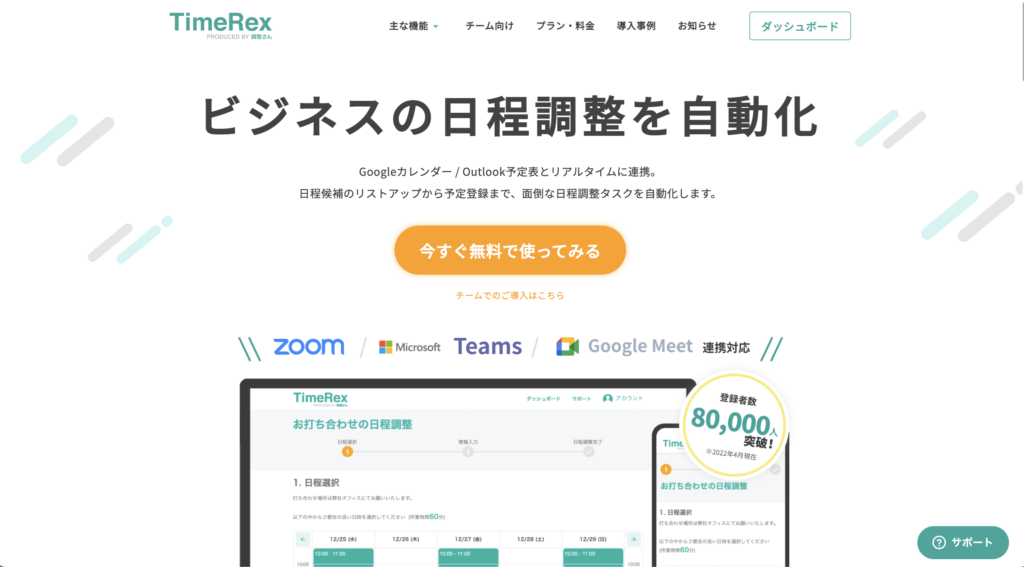
eeasyとの違い
TimeRexも、eeasyと同じような日程調節ツールとなります。
こちらも無料で使えますが、有料プランにするとチーム機能を使って共通日程調節カレンダーを利用して業務を効率化したりすることができます。
最初にご紹介したeeasyは個人対個人で利用するのに適していて、こちらのTimeRexはチームや、複数人での日程調節に適しています。そして、初期設定がとても簡単なので、登録から利用開始まで本当に5分もあればできると思います。
ですが無料プランでの日程調節でいうと、正直eeasyの方が抜群に使いやすいです。
TimeRexも Googleカレンダーとの連携はできるのですが、eeasyと違って昼休みの時間帯を設定したり、細かい調節をカスタマイズすることはできません。
ですが、TimeRexのグループ投票機能はとても便利なので今回はこちらのグループ投票機能の使い方をご紹介します。
グループ投票機能を使うシーンとしては、オンライン面談の日程調節だったり、複数人でのグループミーティングの日程調節などに使えます。
グループ投票機能の使い方
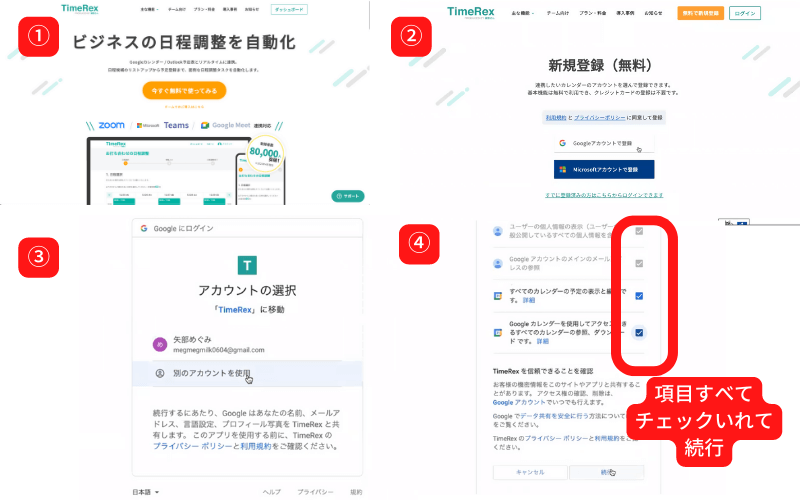
TimeRexのサイトから、無料で会員登録しましょう。①
Googleアカウントか、Microsoftアカウントで登録できます。②
自分のアカウントを選んで。③
チェック項目に全てチェックをいれて続行したら登録完了。④
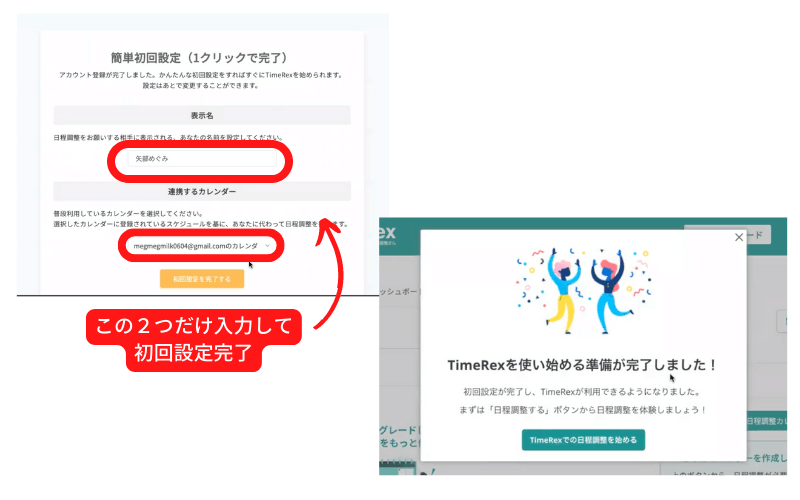
TimeRexは初回登録が簡単なのがいい。
名前と、連携するカレンダーを選択するだけでもう使い始める準備が完了します。
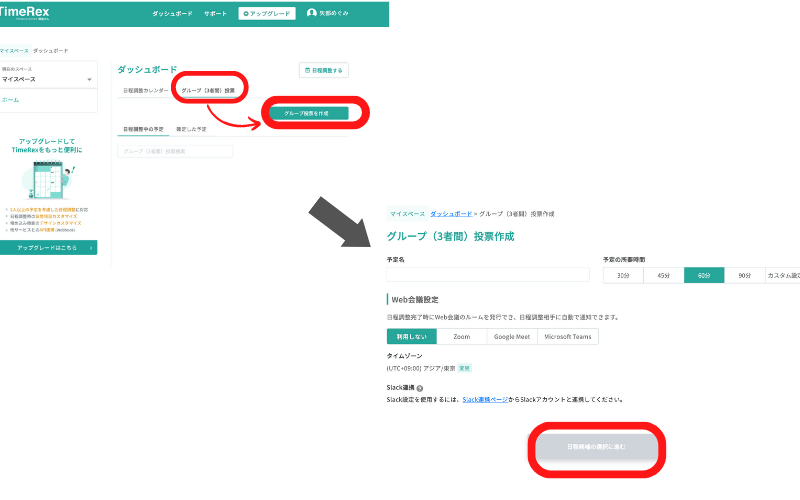
では早速グループ投票機能を使ってみましょう。
ダッシュボードのグループ投票から、「グループ投票を作成」をクリック。
予定名と、予定の所要時間、あとは連携するweb会議ツールを選択して日程候補の選択に進むをクリック。
ZOOMとの連携部分に関しては、eeasyでの説明をご覧ください。
Slackと連携すれば、投票が終わった時などにSlackにも通知がいくようです。
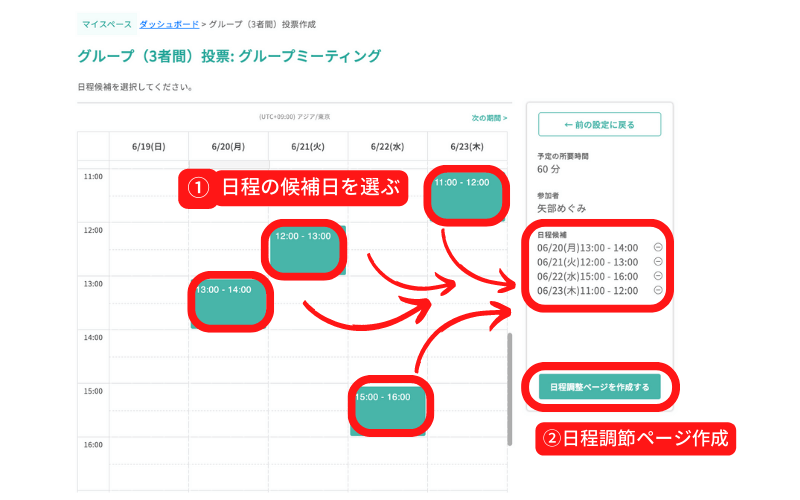
次に、カレンダーから日程の候補日をクリックして選択しましょう。
選択したものは、右側バーに候補日程として追加されていきます。
あまり候補日が少ないと、参加者が多い場合には日程が決まらない…なんてことにもなりかねないので、選択肢は
できるだけ多めにしておいた方が無難です。
選択が完了したら、「日程調節ページを作成する」をクリック。
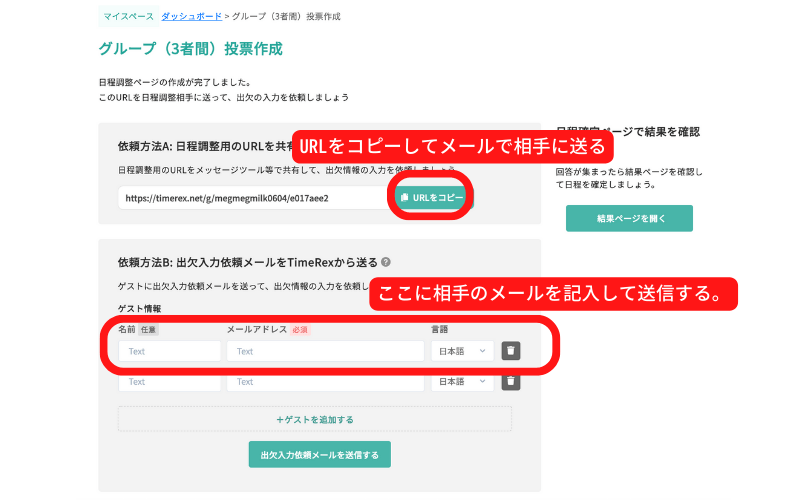
これで日程調節ページができあがったので、あとは調節してもらう相手に送りましょう。
送る方法は2つあります。
1、日程調節用のURLを相手にメールやLINEなどで送る。
2、TimeRexの日程調節ページから、相手のメールアドレスを名前を入力して送信する。(10名まで)
1の自分で送るなら、メールの文面なども考えなくてはならないので、親しい相手なら良さそうです。
2のTimeRexから送るだと、メールの文章なども出来上がっているので簡単に送ることができます。
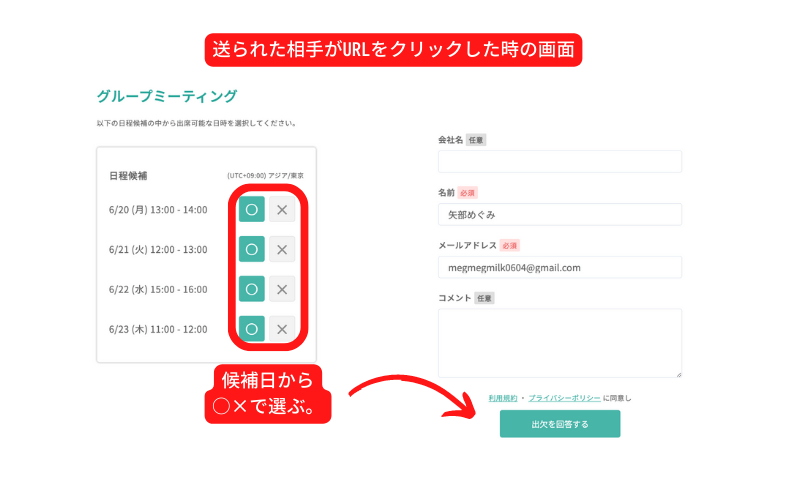
さて、では日程調節を送られた相手はどんな感じになるのでしょうか?
まず、送られたURLをクリックすると、このような画面になります。
この候補日程から、自分の予定と合う日なら○。ダメなら×を選択して「出欠を回答する」をクリックすると相手に送った相手に回答が届きます。
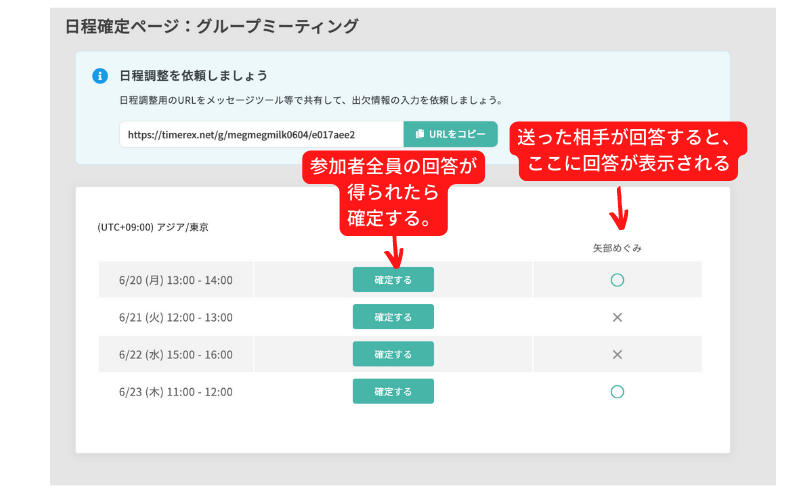
こちらが返ってきた回答の画面。
送った全員が回答したのを確認したら、その中から日程を確定します。
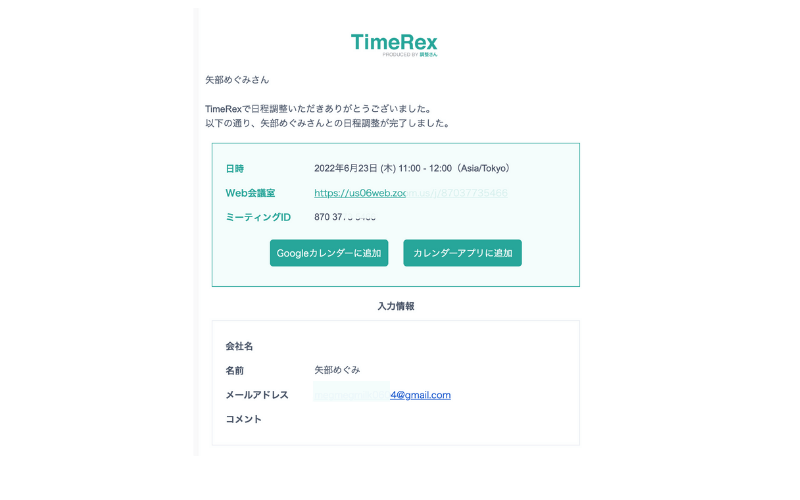
これで日程調節完了です。
相手にはこのようなメールが送られてきます。
ここで自動的にZOOMのURLも発行されているので、何もすることはありません。
自分にも同じようなメールが届くのでご安心を。
調節くん
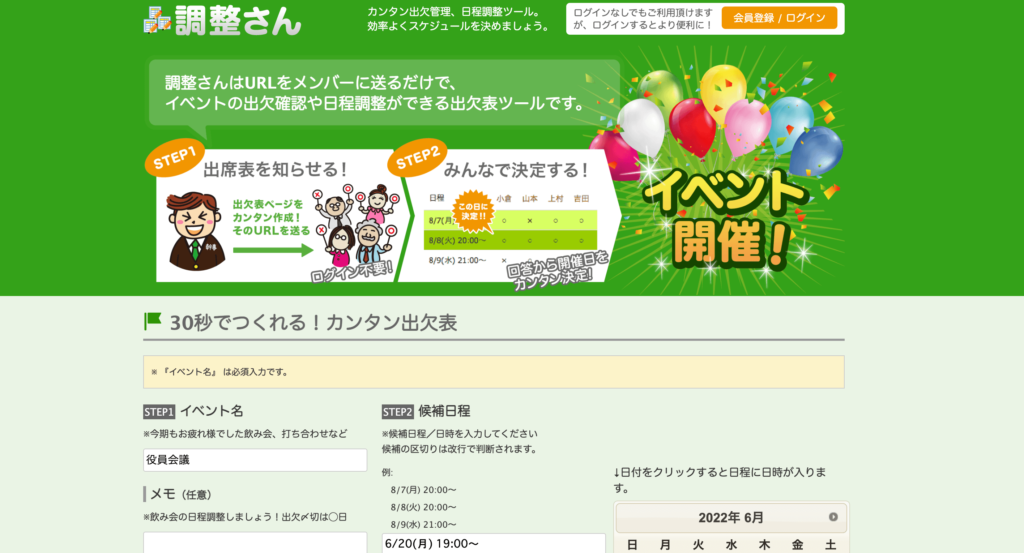
調節くんはご存じの方も多いのではないでしょうか?
同窓会や、友達との飲み会などプライベートでの複数人の日程調節によく使われます。
今までのeeasyやTimeRexはビジネスツールとしてのイメージが強いですし、プライベートでの日程調節にこのビジネス感の強い日程調節が送られてくると、ちょっと友人もびっくりしてしまうのではないでしょうか…笑
調節くんでもある程度の日程調節なら全然使えますし、ログインなども必要ないのでこちらを使うのもおすすめです。
使い方
調節くんの使い方は簡単なので説明も簡単にさせていただきます。
イベントの名前と、候補日程を選んでURLを相手に送るだけです。
ほんとうに簡単ですね。
まとめ
日程調節おすすめツール
1、eeasy
2、TimeRex
3、調節くん
いかがだったでしょうか?
今まで、クライアントとの日程調節に時間を取られていたり、なかなか日程が合わせられずに苦労していた方は、このツールを使い始めると便利すぎてびっくりします。
私は、個別無料相談会などはSTORES予約というシステムを利用していますが、無料プランだとZOOMの自動発行ができないのがネックでした。
ですがこの日程調節ツールを使えばZOOMのURL発行まで全て自動でできるので、利用シーンに合わせてツールを選んで利用しています。
今回ご紹介したものは、すべて無料で使えるツールなので一度お試しください。
公式LINEご登録者限定!
\届けたい人に、ちゃんと届く/Instagram×LINEで実現する“売り込まずに選ばれる導線設計”のための3つの教科書をプレゼント♡

公式LINEでは、新サービスの先行案内や、モニター募集、クーポンなど、お友達限定の最新情報をお届けしております。